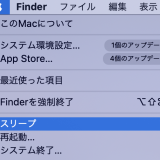時刻がずれる時の確認ポイント&合わせ方
時刻がずれている時は、時間をクリックして「日付と時刻」を開きます。↓↓↓
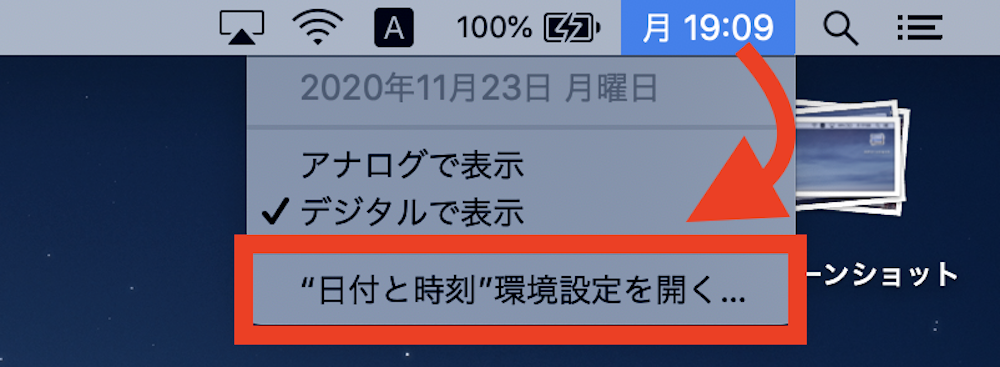
「日付と時刻」のタブを開き、「✅日付と時刻を自動的に設定」がオンにして、「Appleアジア(time.asia.appple.com.)」に合わせます。(日本なのでアジアにします)↓↓↓
※変更する場合は右下のロックを外します。
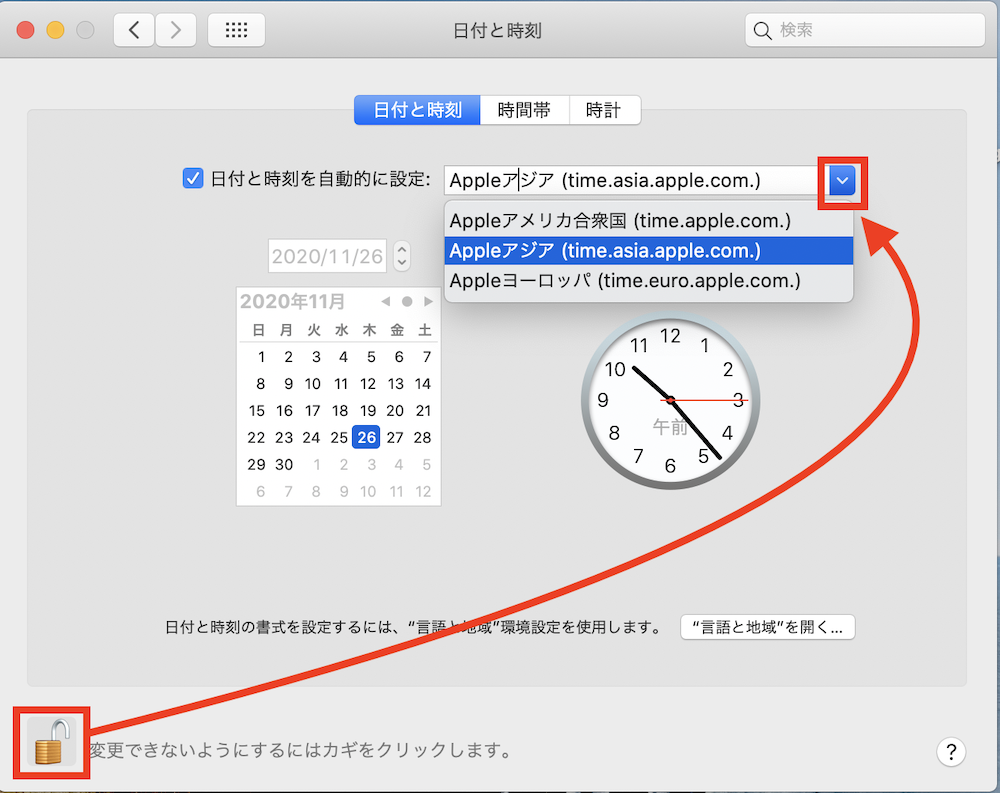
これで解決しない場合は、「”言語と地域”を開く」をクリックします。↓↓↓
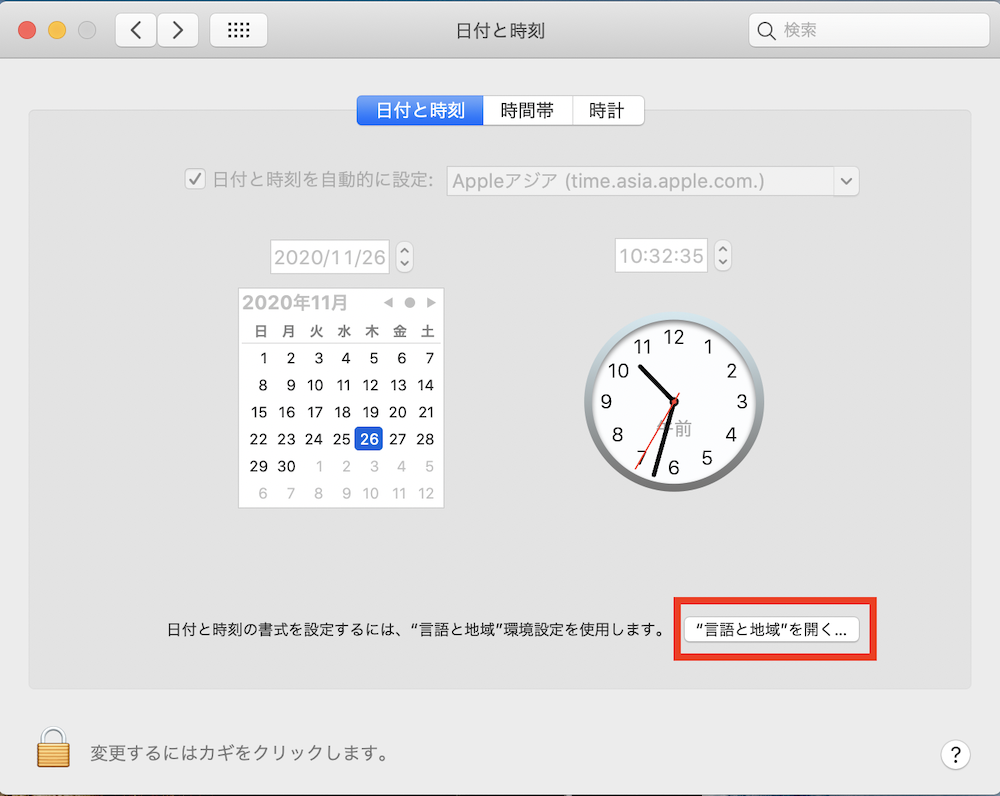
「地域」や「西暦表示」なども下記(参考)のようになっているか確認しておきましょう。↓↓↓
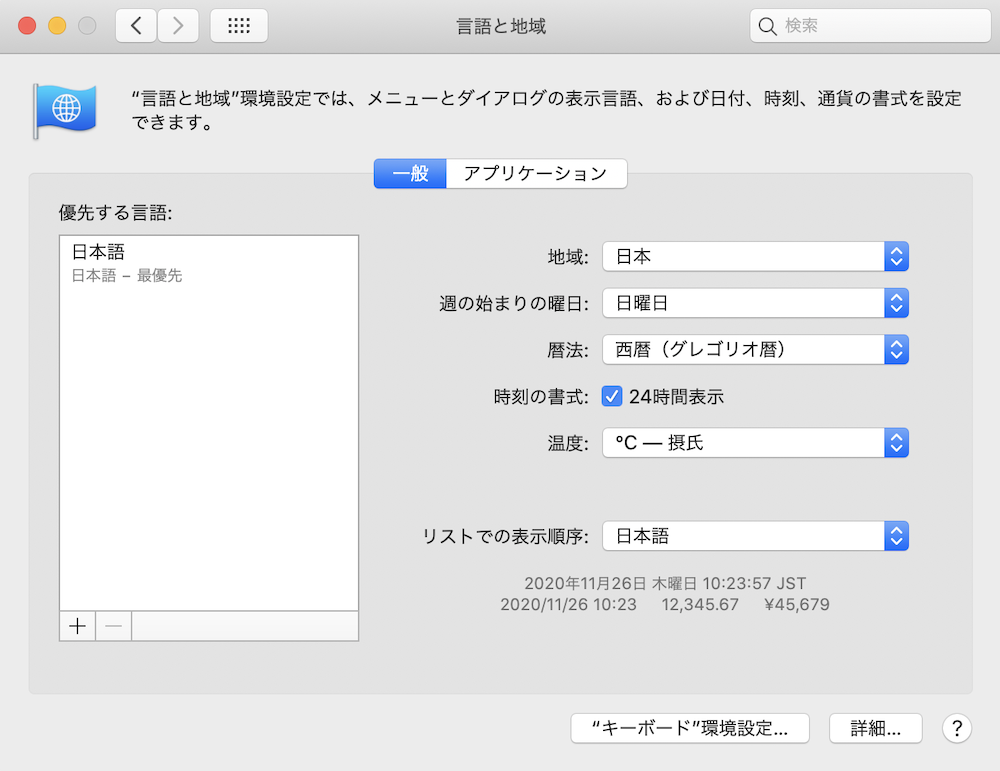
また、さらに「詳細」をクリックすると、以下のように桁や区切り方を変更することもできますので、お好みで変更しても良いでしょう。
※以下画像では「一般」タブですが、「日付」、「時刻」タブも設定できます。
↓↓↓
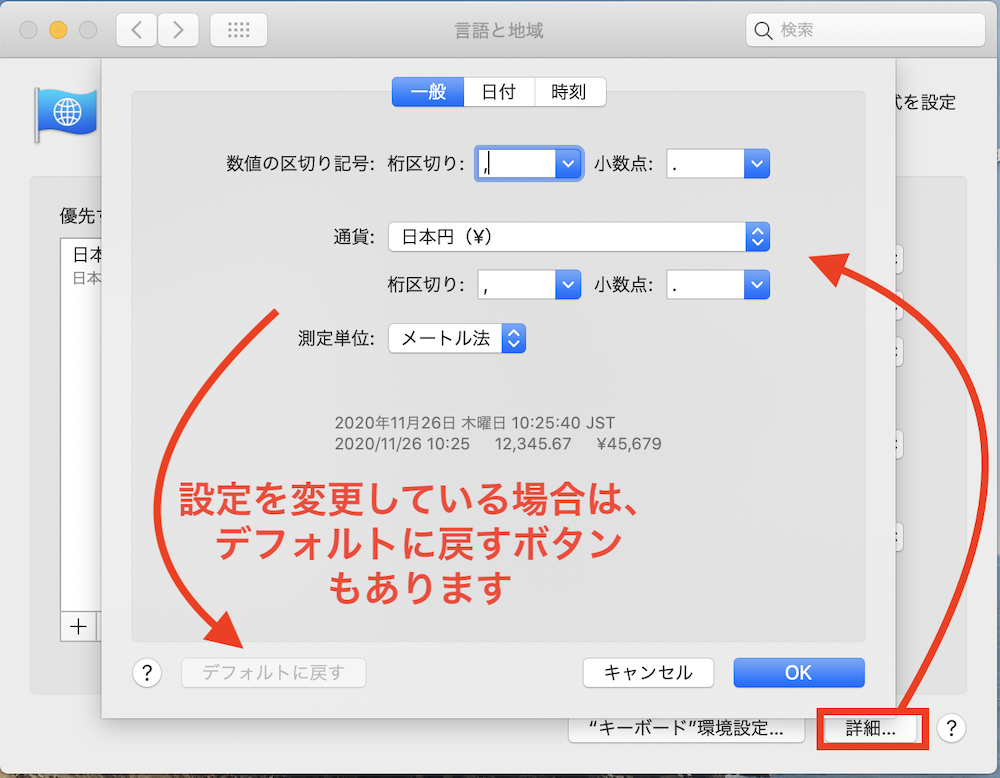
問題なければ、以下のように自動で時間帯を設定してくれます。↓↓↓
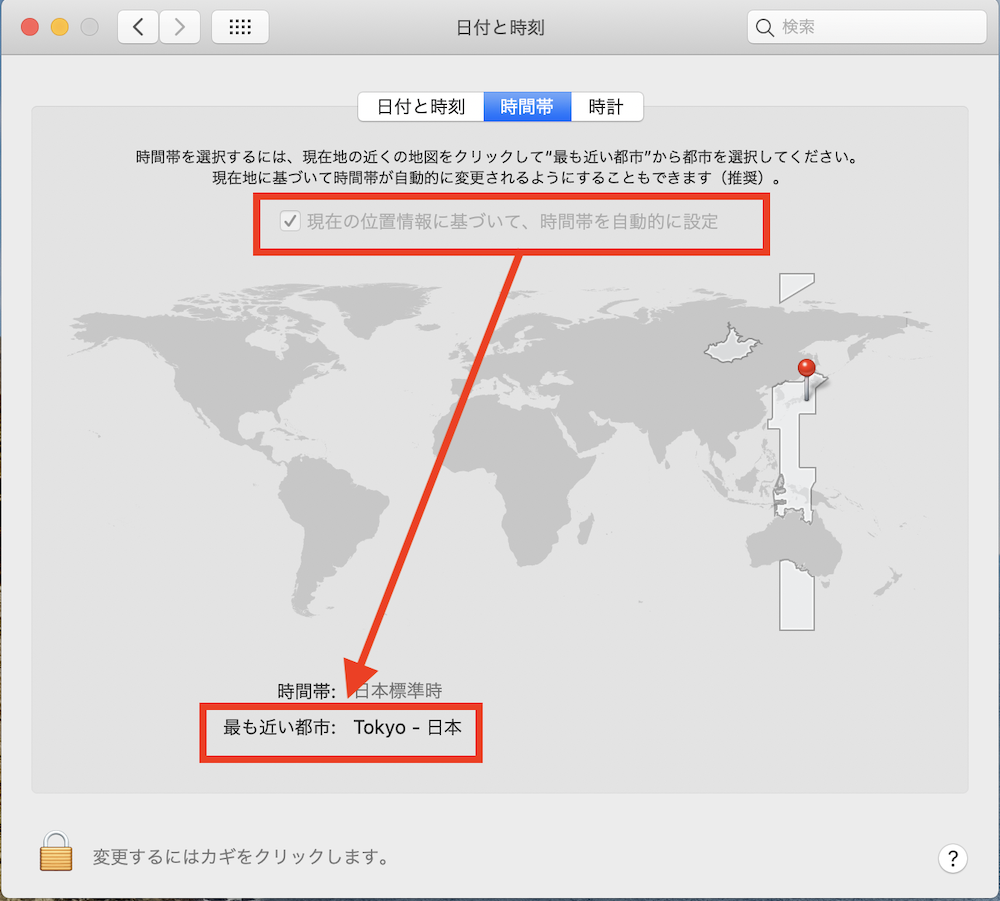
それでもダメor「現在の位置情報を判別できない」の表示がある場合
もしも、前項で正確な時間が取得できない場合、位置情報の取得ができていない場合があります。
※「現在の位置情報を判別できない」などのエラー表示がでる場合があります。
位置情報の設定チェックをしましょう。
「アップル」→「システム環境設定」→「セキュリティとプライバシー」をクリックします。↓↓↓
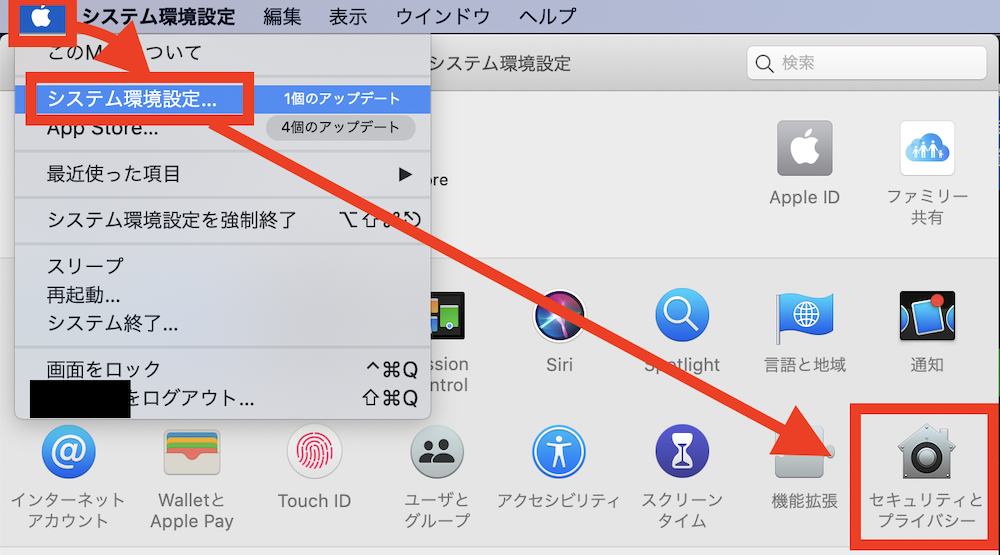
「プライバシー」タブの「✅位置情報サービスを有効にする」のチェックが入っているか確認します。
※チェックが入っていない場合は、右下の鍵マークをクリックし、解錠後に、チェックをオンにします。(パスワードが要求されるので、ログインパスワードを入力すれば解錠できます)
↓↓↓
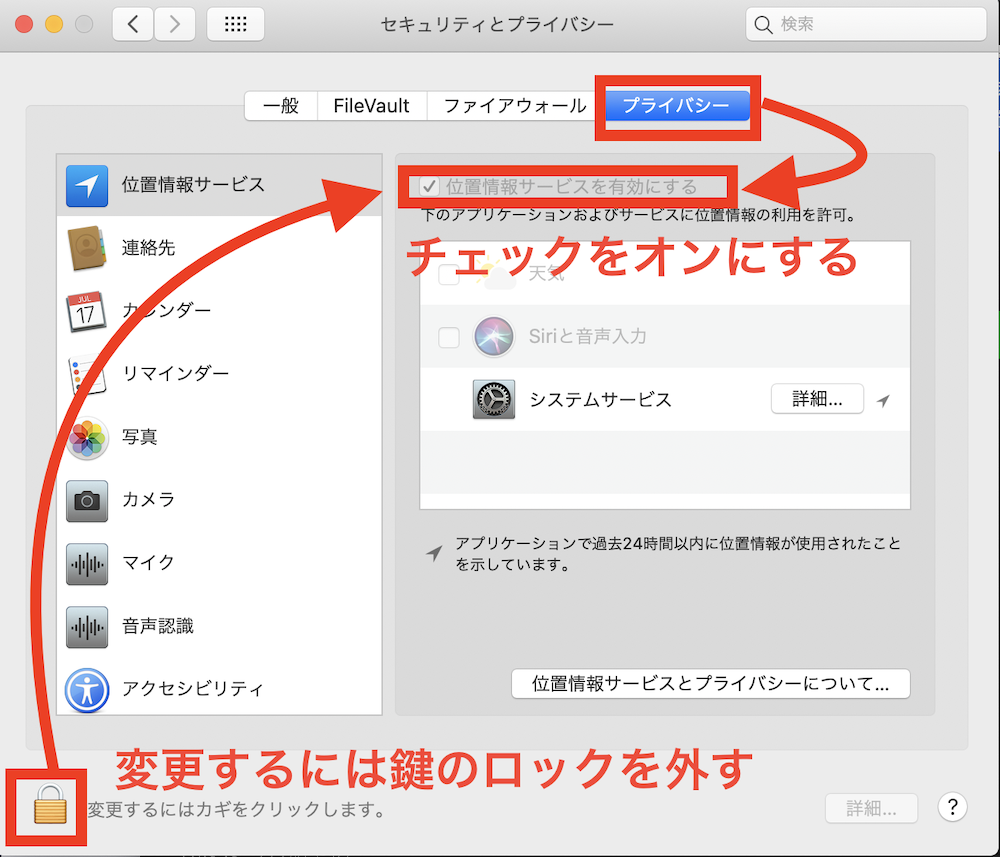
「システムサービス」の「詳細」をクリックします。↓↓↓
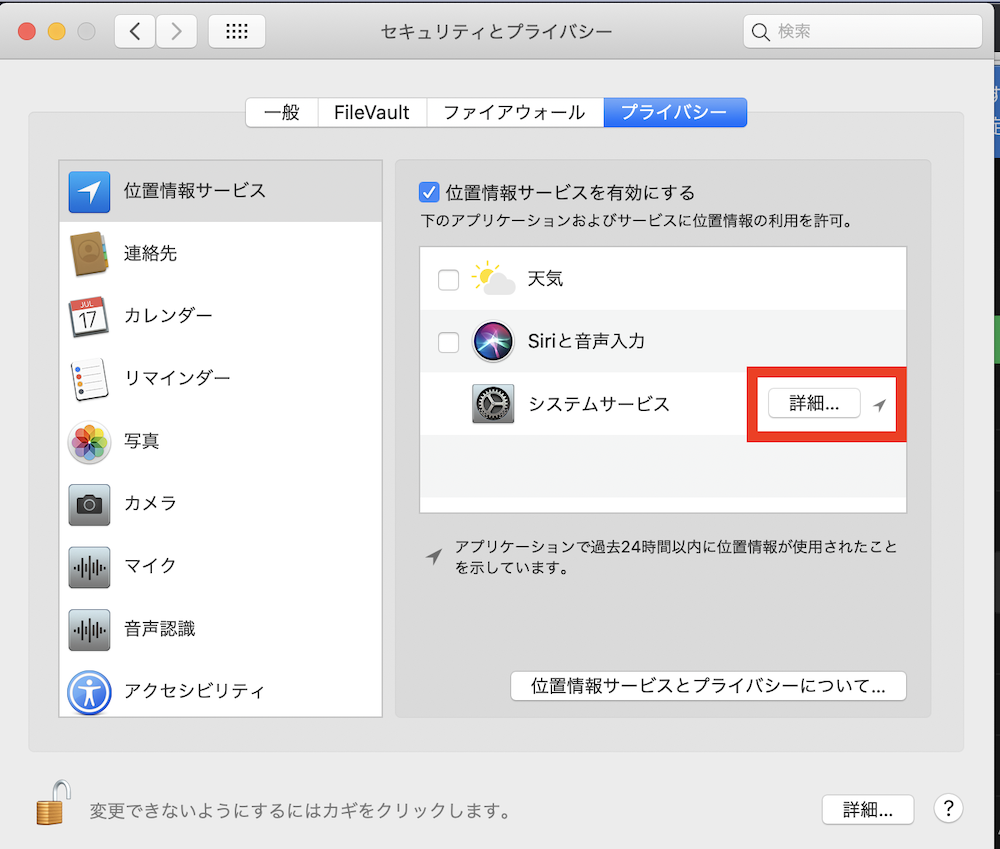
以下を例に、チェックがオンになっていることを確認しましょう。↓↓↓
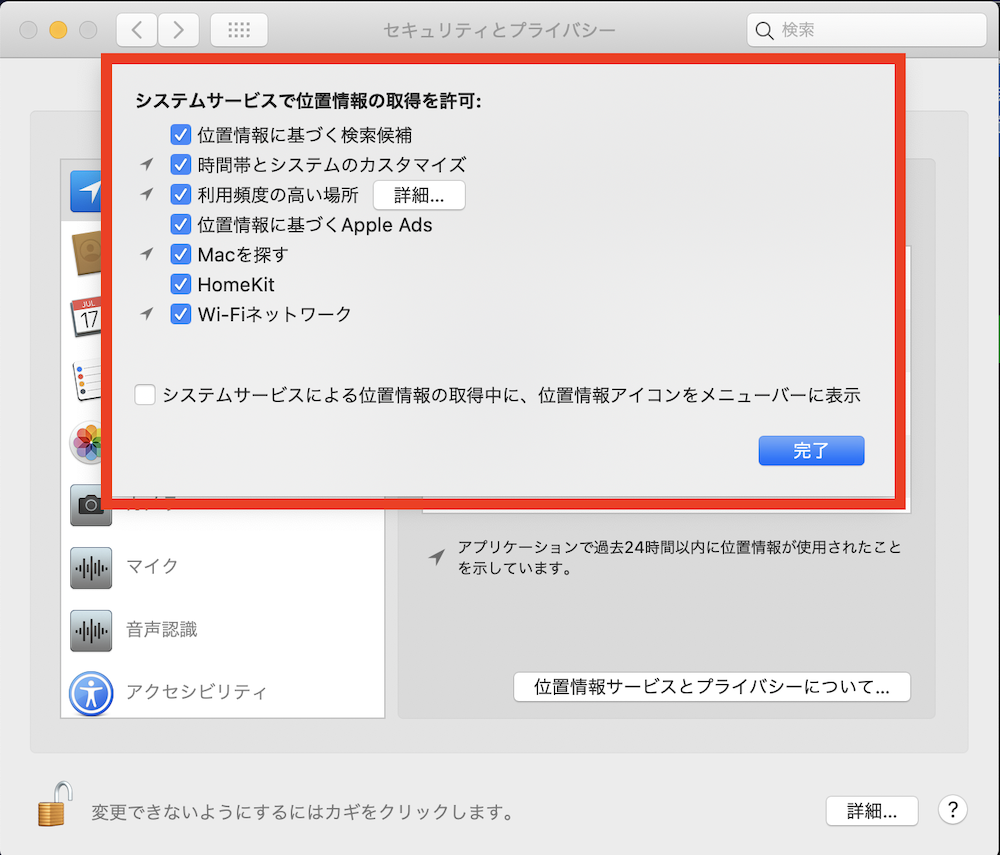
これで正しい時刻が表示されていると思います。
関連記事:【Mac】日付と時刻の表示(月日秒)【時間設定】
 ハウツーガジェット
ハウツーガジェット